Jika kamu sedang belajar desain grafis menggunakan Tools Di Adobe Illustrator, salah satu alat yang wajib dikuasai adalah Pen Tools. Meskipun pada awalnya terlihat rumit, Pen Tool justru menjadi salah satu senjata paling kuat untuk membuat desain yang presisi, mulai dari logo hingga ilustrasi kompleks.
Banyak pemula merasa kesulitan saat pertama kali menggunakan Pen Tool, karena berbeda dari alat gambar biasa. Tapi tenang, dalam artikel ini kita akan membahas apa itu Pen Tool di Adobe Illustrator, fungsi-fungsinya, serta cara menggunakannya secara bertahap hingga kamu terbiasa dan bisa mengandalkannya dalam proses desainmu.
Apa Itu Pen Tool dan Mengapa Penting?

Pen Tool itu alat buat bikin garis atau jalur sendiri di layar, dengan cara klik dan geser. Bukan cuma kayak “pena digital”, tapi bisa dipakai buat bikin garis lurus, lengkung, atau bentuk bebas sesuai yang kamu mau.
Alasan Pen Tool penting:
- Memberi kontrol penuh terhadap bentuk vektor
- Presisi tinggi untuk tracing gambar atau membuat desain simetris
- Digunakan secara luas dalam desain logo, icon, dan ilustrasi vektor
Kalau kamu ingin jadi desainer vektor yang handal, maka memahami Pen Tool adalah fondasi yang harus dikuasai.
simak juga: Sertifikasi Desain Grafis
Bagian-Bagian Pen Tool di Adobe Illustrator

Sebelum masuk ke cara menggunakan dan tekniknya, yuk kenalan dulu dengan beberapa varian Pen Tool yang ada di Illustrator. Setiap alat punya fungsi masing-masing, dan memahami perbedaannya akan membantumu bekerja lebih efisien.
H3: Pen Tool (P)
Ini adalah versi utama dari Pen Tool. Dengan alat ini, kamu bisa membuat titik anchor, baik untuk garis lurus maupun kurva. Kamu bisa mengklik untuk membuat garis lurus, atau klik-drag untuk membuat kurva.
Tips:
- Klik: untuk membuat garis lurus
- Klik dan tarik: untuk membuat lengkungan
- Klik pada titik awal: untuk menutup bentuk
H3: Add Anchor Point Tool (+)
Alat ini digunakan untuk menambahkan titik anchor baru ke dalam path yang sudah ada. Cocok untuk kamu yang ingin menyesuaikan bentuk setelah membuat jalur utama.
Cara menggunakannya:
- Pilih jalur yang ingin kamu modifikasi
- Klik pada bagian jalur yang ingin ditambahkan titik anchor
H3: Delete Anchor Point Tool (-)
Kebalikan dari Add Anchor, alat ini dipakai buat ngapus titik anchor yang nggak perlu, biar jalurnya jadi lebih simpel dan rapi.
Tips:
- Hapus anchor point yang tidak penting agar bentuk lebih bersih
- Pastikan jalur tetap tertutup jika dibutuhkan
H3: Anchor Point Tool (Shift + C)
Ini adalah alat untuk mengubah jenis titik anchor—dari sudut tajam ke lengkung atau sebaliknya. Sangat berguna untuk menghaluskan kurva atau menciptakan sudut tajam.
Gunakan saat:
- Kamu ingin mengubah arah kurva
- Ingin mengatur handle secara manual untuk bentuk yang lebih halus
Tips Menggunakan Pen Tool Bagi Pemula

Biar jago pakai Pen Tool emang butuh latihan, tapi ada beberapa trik gampang yang bisa bikin kamu belajar lebih cepat:
- Gunakan mode Outline (Ctrl + Y) agar kamu lebih mudah melihat jalur yang sedang dibentuk.
- Latihan tracing gambar sederhana, seperti huruf atau bentuk geometris.
- Gunakan Smart Guides agar titik anchor lebih akurat dan tidak tumpang tindih.
- Latih koordinasi tangan dan mata, karena Pen Tool lebih mengandalkan intuisi bentuk.
Kesalahan Umum Saat Menggunakan Pen Tool

Banyak pemula frustrasi karena Pen Tool terasa tidak responsif atau bentuknya tidak sesuai harapan. Berikut beberapa kesalahan umum dan cara menghindarinya:
- Klik terlalu cepat tanpa memperhatikan arah handle → solusinya: klik dan tarik perlahan.
- Tidak menutup jalur dengan benar → pastikan klik kembali ke titik awal.
- Terlalu banyak titik anchor → buat seminimal mungkin agar jalur lebih bersih.
Kesimpulan
Pakai Pen Tool di Adobe Illustrator emang butuh waktu dan sabar, tapi hasil akhirnya pasti worth it banget.Alat ini sangat fleksibel dan bisa kamu gunakan untuk berbagai jenis desain dengan hasil yang sangat presisi. Dengan latihan dan pemahaman terhadap fungsi setiap variannya, kamu akan makin percaya diri dalam menciptakan karya vektor yang profesional.
Jadi, jangan ragu untuk terus bereksperimen dengan Pen Tool. Mulailah dari bentuk sederhana, lalu perlahan tingkatkan ke desain yang lebih kompleks. Semakin sering kamu berlatih, semakin intuitif tanganmu mengendalikan jalur!
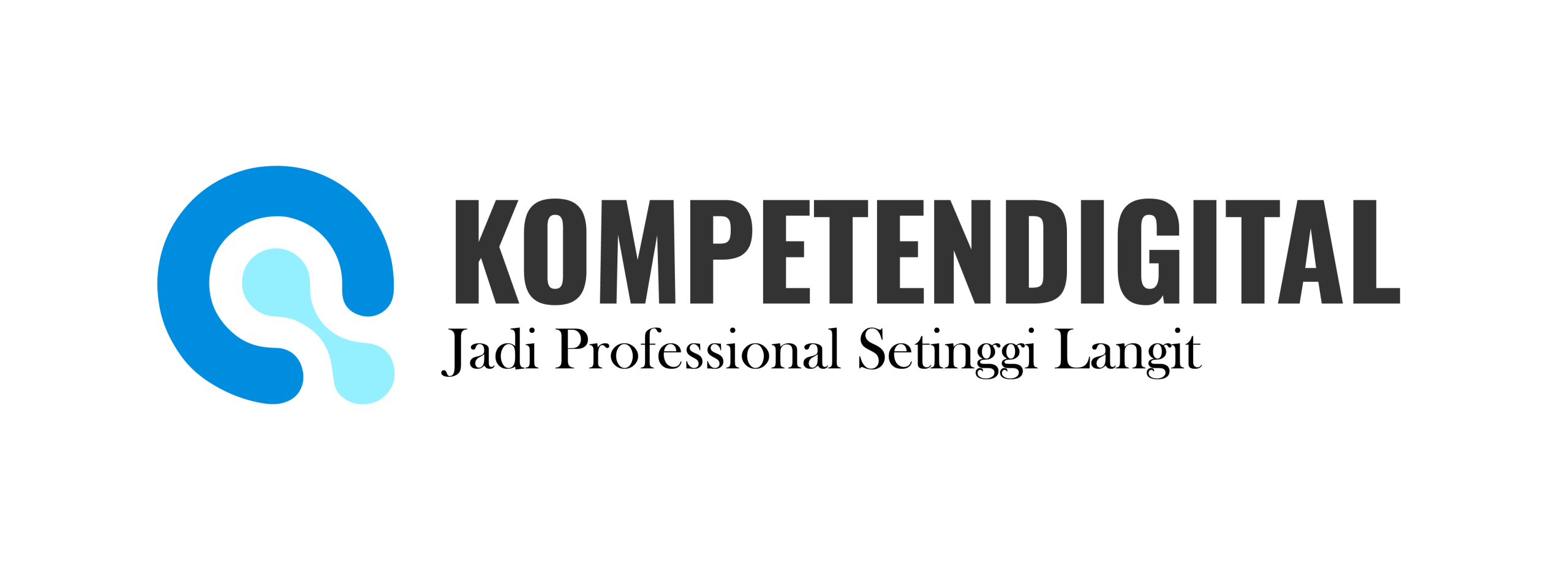
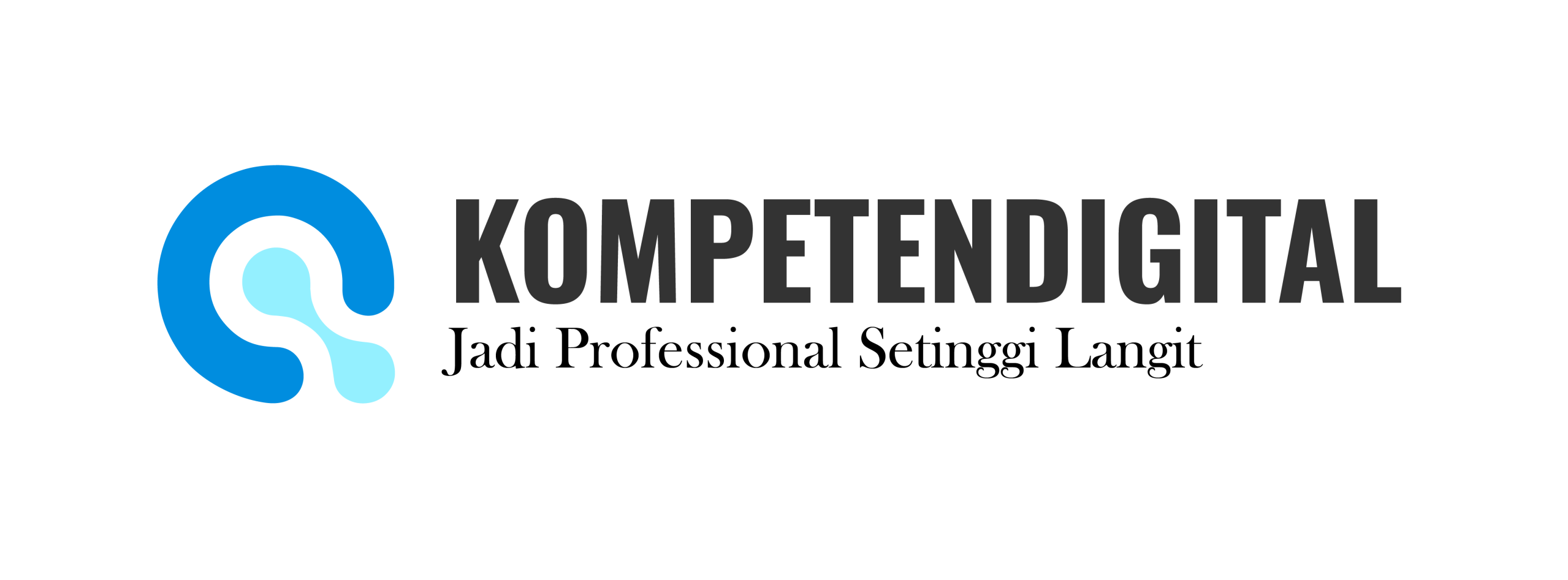



Leave a Comment